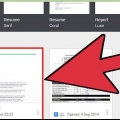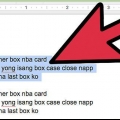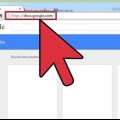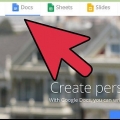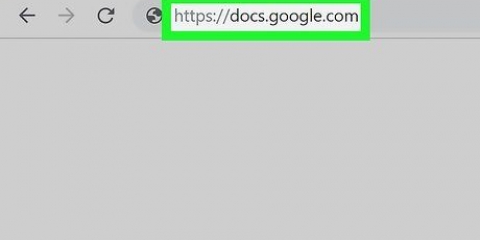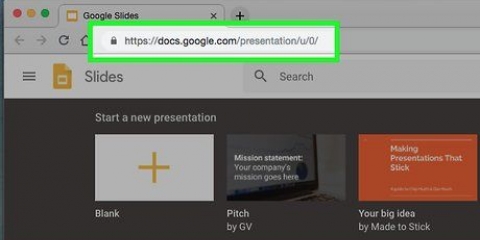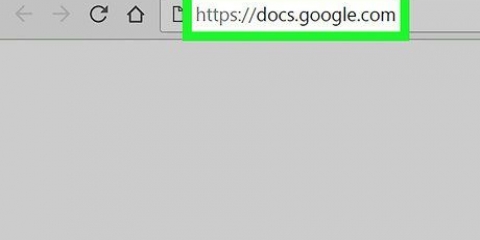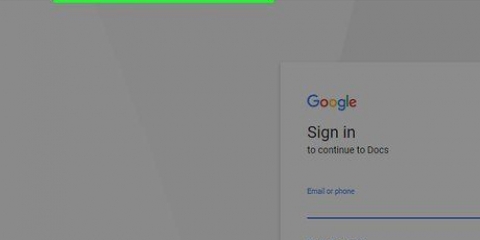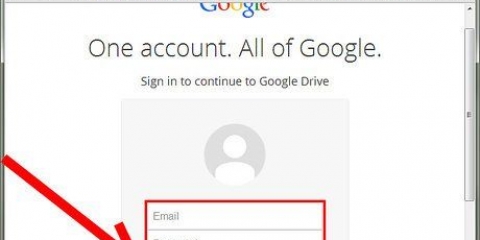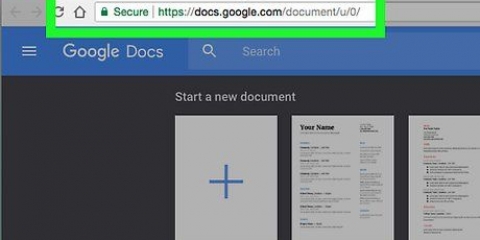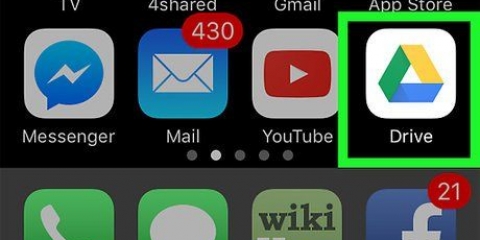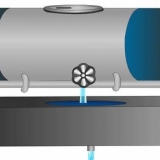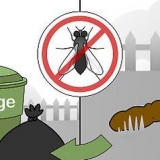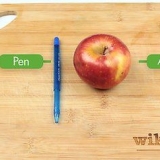Klicken Sie auf die PDF-Datei und ziehen Sie sie auf den Browserbildschirm, um sie direkt in Drive hochzuladen. Klicken Sie in Google Drive auf "Neu" und dann auf "Dateien hochladen". Sie können dann die PDF-Datei suchen und hochladen.










Pdfs mit google docs bearbeitbar machen
Haben Sie eine PDF-Datei mit Text, den Sie bearbeiten möchten?? Sie können die Datei selbst nicht bearbeiten, aber Sie können Google Drive verwenden, um den Text aus der PDF-Datei zu extrahieren und in ein normales Dokument zu kopieren. Sie können dieses Dokument dann bearbeiten und in Ihrem bevorzugten Dateiformat speichern. Sie können auch Apps in Google Drive verwenden, mit denen Sie einem PDF-Dokument Text, Zeichnungen und Kommentare hinzufügen können.
Schritte
Methode 1 von 2: Konvertieren Sie die Datei mit Google Drive

1. Melden Sie sich bei Google Drive an. Sie können Ihre PDF-Dateien in Ihr Google Drive-Konto hochladen, damit Sie die Dateien in bearbeitbaren Text konvertieren (konvertieren) können. Das geht nicht immer gut; manche pdf-dateien sind stur. In jedem Fall bearbeiten Sie die Original-PDF-Datei auf diese Weise nicht. Stattdessen erstellt Google Drive eine separate Google Docs-Datei, die den aus der PDF-Datei kopierten Text enthält.
- Sie müssen dies auf der Google Drive-Website tun. Sie können Dateien auf diese Weise in der Google Drive-App auf Ihrem Smartphone oder Tablet nicht konvertieren.

2. Laden Sie die PDF-Datei in Google Drive hoch. Sie können dies auf verschiedene Weise über die Google Drive-Website tun:

3. Rechtsklick auf die hochgeladene Datei. Sobald die Datei hochgeladen wurde, klicken Sie im Drive-Bildschirm mit der rechten Maustaste darauf.

4. Wählen Sie `Öffnen mit` → `Google Docs`. Ein neuer Tab wird dann geöffnet und Google Docs beginnt mit der Konvertierung der Datei. Dies kann eine Weile dauern, insbesondere wenn es sich um eine große PDF-Datei handelt.

5. Bearbeiten Sie Ihre neue Google Docs-Datei. Ihre neue Google Docs-Datei wird mit dem gesamten Text geöffnet, den Drive aus dem PDF extrahieren konnte. Einige Zeichen können falsch dargestellt werden, insbesondere wenn die Schriftart in der PDF-Datei schwer zu lesen ist.
In vielen Fällen kann Drive das PDF nicht in bearbeitbaren Text konvertieren. Sie erhalten dann die Meldung `Dokument kann nicht konvertiert werden`.
Methode 2 von 2: Verwenden einer PDF-Bearbeitungs-App in Google Drive

1. Klicken Sie oben auf dem Google Drive-Bildschirm auf "Meine Ablage". Sie können eine App verwenden, mit der Sie Ihrer PDF-Datei Inhalte hinzufügen und Seiten löschen können. Sie können keinen Text in Ihrer PDF-Datei löschen, aber Sie können Text, Zeichnungen und Kommentare hinzufügen.

2. Wählen Sie „Mehr“ → „Weitere Apps verknüpfen“. Sie sehen dann alle Apps, die Sie in Google Drive verwenden können.

3. Suche nach `pdf-Editor`. Nun wird Ihnen eine Liste von Apps angezeigt, mit denen Sie PDF-Dateien bearbeiten können.

4. Finden Sie eine App, die tut, was Sie wollen. Gehen Sie die Ergebnisse durch und finden Sie eine App, die die erforderlichen Änderungen vornehmen kann. Keine dieser Apps kann den Text bereits in der PDF-Datei bearbeiten, aber Sie können damit Inhalte hinzufügen.

5. Klicken Sie auf `Koppeln`, um die App zu installieren.

6. Bestätigen Sie, dass Sie die App mit Ihrem Konto verknüpfen möchten (wenn Sie dazu aufgefordert werden). Einige Apps fordern Zugriff auf Ihr Google+ Profil an. Sie werden dann aufgefordert, Ihre Zustimmung dazu zu bestätigen.

7. Öffnen Sie die PDF-Datei in Ihrer neuen App. Sie können die Datei öffnen, indem Sie in Google Drive darauf doppelklicken. Wenn Sie mehrere Apps mit geöffneten Dokumenten verknüpft haben, können Sie statt eines Doppelklicks mit der rechten Maustaste auf die Datei klicken. Wähle dann "Öffnen mit" und wähle deine neue App aus.

8. Bearbeiten Sie die Datei. Die Tools zum Bearbeiten Ihrer Datei finden Sie oben in Ihrem Dokument. Dazu gehören je nach gewählter App Optionen zum Hinzufügen von Textfeldern, zum Hinzufügen von Zeichnungen oder zum Importieren von Bildern. Sie können vorhandenen Text nicht bearbeiten.
"Pdfs mit google docs bearbeitbar machen"
Оцените, пожалуйста статью